Содержание
Как создать загрузочный диск Windows 7 с помощью ultraiso
Хотите узнать как стабильно зарабатывать в Интернете от 500 рублей в день? Скачайте мою бесплатную книгу =>> «Как гарантированно зарабатывать от 500 рублей в день»
Благодаря своей простоте и лёгкости в использовании, наибольшей популярностью среди пользователей, среди выпущенных версий ОС компании Microsoft пользуется Windows 7.
Установка ОС, происходит при помощи диска или с флеш-накопителя. Всё зависит, как от технических возможностей персонального компьютера, (наличие или отсутствие дисковода), так и от предпочтений самого пользователя.
Что касается загрузочного диска с операционной системой, то он поможет в ситуации, когда вам потребуется произвести установку или переустановку Виндовс. Кроме этого, он может потребоваться для сброса пароля администратора и входа в среду переустановки ОС.
Как создать загрузочный диск Windows 7 с помощью ultraiso
Перед тем, как заняться созданием загрузочного диска, нужно предварительно скачать файл с содержанием установочного образа Виндовс 7. Расширение имени данного файла .iso, а размер равен примерно 4 Гб.
Только после скачивания данного файла из Интернета, обязательно проверьте подлинность образа и убедитесь в отсутствии ошибок, которые могут быть допущены во время скачивания.
В целом же, чтобы создать загрузочный диск для ОС потребуется болванка, в виде пустого диска формата DVD-R или DVD-RW. Также, для этих целей требуется установка на ПК дополнительной утилиты, при помощи которой и будет происходить запись образа.
В этом материале будет разобран вариант создания загрузочного диска при помощи такой программы как ultraiso.
Создаём загрузочный диск с использованием ultraiso
Для начала, утилиту ultraiso нужно скачать с официального сайта и установить на персональный компьютер или ноутбук. Это несложно просто забиваете название программы в поисковую строку и скачиваете её, а затем, следуя инструкции, производите установку.
Теперь переходим к решению основного вопроса:
- Зайдя в программу ultraiso, выберете пункт, расположенный в левом верхнем углу, под названием «Файл» и в раскрывшемся меню кликните по «Открыть».
- Перед вами появиться новое окно, где потребуется выбрать iso-файл, скаченный ранее и кликнуть по «Открыть».
- Окошко, после совершения данного действия пропадёт. Вы вновь вернётесь в главное меню утилиты. В нём выберите «Инструменты» и кликните по строчке «Записать образ CD…».
Параметры записи образа
Далее перед вами появиться новое окошко, где нужно сделать настройки параметров записи образа. Только перед этим вставьте диск в дисковод, а затем приступайте к следующим манипуляциям:
- В новом окошке в графе «Скорость записи» выставляете значение «Минимальная». Это делается, прежде всего, из-за того, что не все DVD-диски могут поддерживать заявленную производителем скорость. Как результат, в итоге, после того как будет сделана запись образа ОС, при проверке могут обнаружиться ошибки. А это означает, что всю проделанную работу придётся повторить, а диск формата DVD-R можно будет выкинуть. Хотя, конечно, вы можете установить скорость на максимальную, если не хочется долго ждать окончания записи.
- В графе «Метод записи выставляете «Disk-at-Once».
- В графе «Привод», выставляете наименование устройства, в который вы ранее установили диск для предстоящей записи образа.
- Последний этап это нажатие на «Записать» и ожидание выполнения данной операции.
Обычно процесс занимает немного времени и как только всё будет закончено, дисковод автоматически откроется.
Подведение итогов
Таким образом, если у вас появился вопрос о том, как создать загрузочный диск Windows 7 с помощью ultraiso, то, как можно увидеть, сделать это не сложно. Самое главное ни в коем случае не прерывайте процесс записи образа на диск.
Поскольку это приведёт к появлению ошибок, выявляющихся только после окончания записи, во время проверки и в итоге с диском формата DVD-R можно будет попрощаться, а DVD-RW придётся форматировать.
Полезные статьи:
Как включить все ядра на Виндовс 7, советы;Где найти скриншоты на компьютере Виндовс 7;Как узнать какая видеокарта стоит на компьютере на Виндовс 7;Как сбросить пароль администратора Windows 7.
P.S. Прикладываю скриншот моих заработков в партнёрских программах. И напоминаю, что так зарабатывать может каждый, даже новичок! Главное — правильно это делать, а значит, научиться у тех, кто уже зарабатывает, то есть, у профессионалов Интернет бизнеса.
Заберите список проверенных Партнёрских Программ 2018 года, которые платят деньги! Скачайте чек-лист и ценные бонусы бесплатно =>> «Лучшие партнёрки 2018 года»
Создание загрузочного образа диска Windows 7
Для того, чтобы сделать загрузочный DVD диск для Виндоуз, нам понадобится для начала скачать так называемый образ для этого диска. Кстати, лучше для этого использовать не оптический диск (CD/DVD), а флеш карту. Во-первых, у нее больше вместимость, а значит вы сможете записать на нее сразу несколько версий ОС. А во-вторых, скорость чтения с флешки намного быстрее, а значит и система будет устанавливаться быстрее.
Но использование оптического носителя более удобно во многих случаях, особенно если речь идет о старых компьютерах, в которых пбывает проблематично выставить загрузку по USB, так что сегодня будем говорить именно о DVD.
Итак, образ диска — это специальный файл, в который запакована та или иная версия системы, готовая к записи на CD или DVD болванку, с которой потом можно будет запустить установку или восстановление системы. Такой файл очень легко найти в интернете на тех же самых торрентах — причем, как так называемые «авторские» сборки, в которых уже вырезаны ненужные и добавлены необходимые, по мнению их авторов, программы. Так и официальные релизы Windows в чистом виде. Я не рекомендую пользоваться левыми сборками, так как в них кроме прочего полезного софта могут запросто затесаться вирусные программы, которые в дальнейшем будут воровать ваши данные, сохраняемые при работе за компьютером или ноутбуком.
Чтобы не нарушать своей лицензии, Вам нужно узнать, какая версия операционной системы у вас в данный момент установлена и скачать точно такую же. Обращать внимание нужно не только на версию, например Windows 7 Home Basic или Windows 7 Ultimate, но и на ее разряжность — 32х или 64х.
Чтобы узнать свою версию, кликаем на меню «Пуск», наводим мышь на пункт «Компьютер» и кликаем по нему правой кнопкой и выбираем «Свойства»
Здесь в первом разделе мы увидим версию вашей Windows, а во втором — разрядность.
Теперь, когда мы знаем, какая операционная система нам нужна, идем в поисковик и ищем файл образа диска Windows, на котором имеется точно такая же версия. Обычно этот файл имеет расширения .ISO, .IMG или .MDF в зависимости от программы, в которой они были сделаны.
Ваше мнение — WiFi вреден?Да23.84%Нет76.16%Проголосовало: 7433
Установка программы для записи образа диска Windows
Следующий шаг — установить необходимую программу для записи на болванку нашего образа Windows 7. Их существует великое множество, но я рекомендую те, которыми пользуюсь сам и которые лучшим образом зарекомендовали себя и при этом являются бесплатными — Image Burn и UltraISO. Переходим по ссылкам и скачиваем любую из них, я буду использовать вторую.
Также на этом этапе нужно вставить чистую болванку диска в дисковод — для Windows 7 понадобится DVD-R, для Windows XP будет достаточно более маленького по размеру CD-R.
После установки и запуска программы выбираем в меню «Файл > Открыть» и выбираем в проводнике файл нашего образа с Windows 7.
В окне программы появятся все файлы из загрузочного образа, которые теперь добавились к нашему заданию. Теперь выбираем в меню «Инструменты > Записать образ CD»
Появится новое окно с информацией о предстоящей записи — тут указаны привод, на который будет она производиться, ссылка на файл загрузочного образа Windows и скорость записи. Для избежания ошибок обязательно поставьте скорость на минимальную, если есть такая возможность, и также поставьте галочку на пункте «Проверка», чтобы после прожига программка проверила, все ли файлы корректно скопировались на болванку.
Теперь жмем кнопку «Запись» и ждем, пока по окончании работы DVD привод выкинет нам готовый загрузочный образ диска с операционной системой Windows. О том, как теперь ее установить, читайте в отдельной статье.
Если что-то непонятно, не стесняйтесь, спрашивайте в комментариях!
Цены в интернете
АлександрОпытный пользователь WiFi сетей, компьютерной техники, систем видеонаблюдения, беспроводных гаджетов и прочей электроники. Выпускник образовательного центра при МГТУ им. Баумана в Москве. Автор видеокурса «Все секреты Wi-Fi»
| Windows ISO Downloader |
|
Всем известная компания Microsoft разрешает загружать ISO-образы различных версий ОС Windows с целью их дальнейшей установки на компьютеры пользователей. Однако несмотря на такие подарки со стороны… |
| Hirens BootCD |
|
Далеко не все действия по обслуживанию и настройке ОС можно выполнить из-под работающей Windows или Linux. Для выполнения таких операций как модификация системных файлов, разбиение системного тома,… |
| UltraISO (УльтраИсо) |
|
С помощью предлагаемой утилиты UltraISO можно осуществлять сразу целый набор действий с образами CD/DVD-дисков различных форматов. Сюда входит их конвертирование, редактирование и создание. Всего… |
| WinSetupFromUSB |
|
WinSetupFromUSB — это бесплатная, свободно распространяемая программа для создания загрузочных USB носителей, то есть флешек. Хотите установить windows 7 (8 , 10) с флешки ?… |
| Rufus (Руфус) |
|
Интерес к USB-накопителям возрос после того, как большинство производителей компьютеров, ноутбуков и других устройств на ОС Windows, стали выпускать с конвейера свою продукцию CD/DVD приводов, как… |
| UNetbootin |
|
Программа unetbootin позволяет установить windows или linux с флешки, то есть с usb-накопителя. Теперь нет необходимости подключать CD/DVD привод для установки операционной системы. Достаточно иметь… |
| Universal USB Installer |
|
USB-флешки давно перестали быть обычными носителями информации, на которые пользователи сохраняют свои рабочие документы, музыку для прослушивания в автомобиле и фильмы для просмотра на телевизорах…. |
| Windows 8 USB Installer Maker |
|
В данной статье мы расскажем каким образом можно установить операционную систему windows 8 (8.1) с помощью накопителя USB (флешки). Рассматриваемая программа представляет собой утилиту из разряда… |
| USB Image Tool |
|
Рассматриваемая утилита обладает множеством преимуществ. USB Image Tool — это программа для создания образа на флешку, которую можно использовать совершенно бесплатно. Этот инструмент отличается… |
| WinToFlash — установка Windows c флешки на компьютер |
|
Новое приложение для создания загрузочных внешних носителей USB – WinToFlash. Данный продукт предназначен для работы с операционными системами Windows…… |
ВпередНазад12Используемые источники:
- https://ingenerhvostov.ru/kompyuter-i-internet/kak-sozdat-zagruzochnyiy-disk-windows-7-s-pomoshhyu-ultraiso.html
- https://wifika.ru/zagruzochnyiy-obraz-diska-windows-7.html
- https://www.softprime.net/cd-dvd-usb-diski/zagruzochnye-diski/

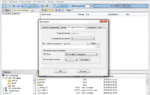 Загрузочная флешка: инструкция создания через UltraISO
Загрузочная флешка: инструкция создания через UltraISO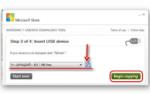 Как сделать загрузочный диск — создаем быстро и просто загрузочный диск своими руками (видео + 85 фото)
Как сделать загрузочный диск — создаем быстро и просто загрузочный диск своими руками (видео + 85 фото)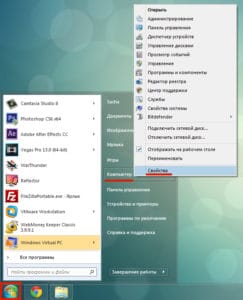
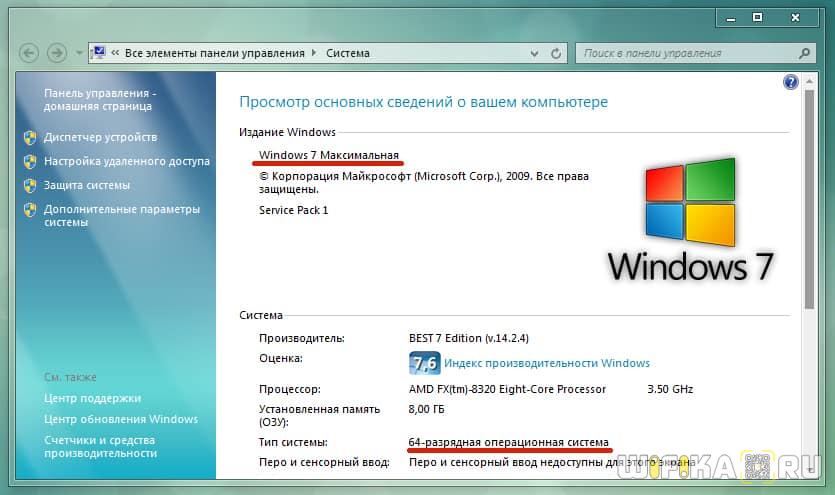
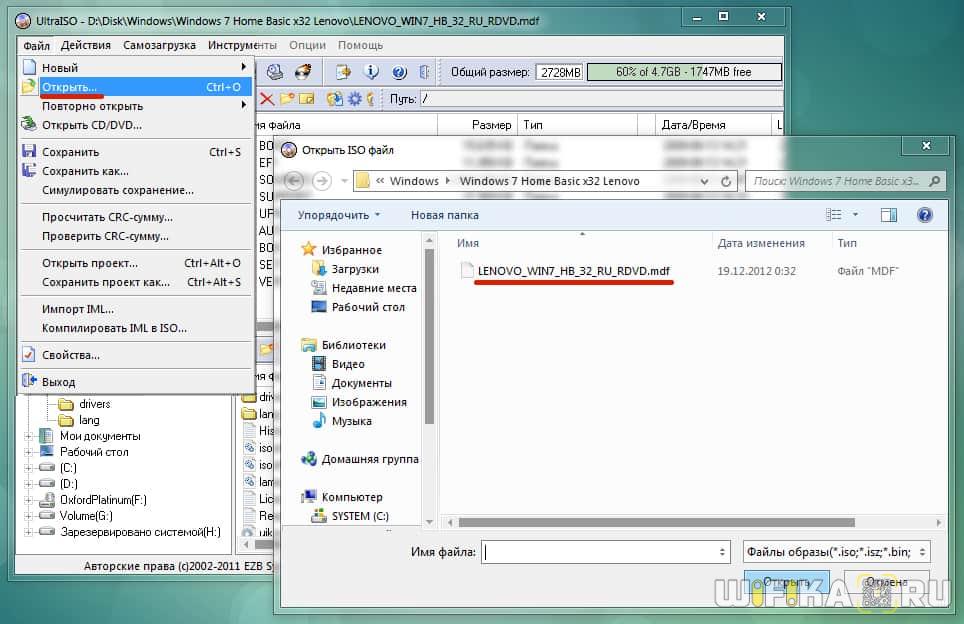
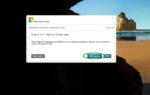 Cоздание загрузочной флешки для установки Windows XP, 7, 8, 10 (UEFI and Legacy)
Cоздание загрузочной флешки для установки Windows XP, 7, 8, 10 (UEFI and Legacy)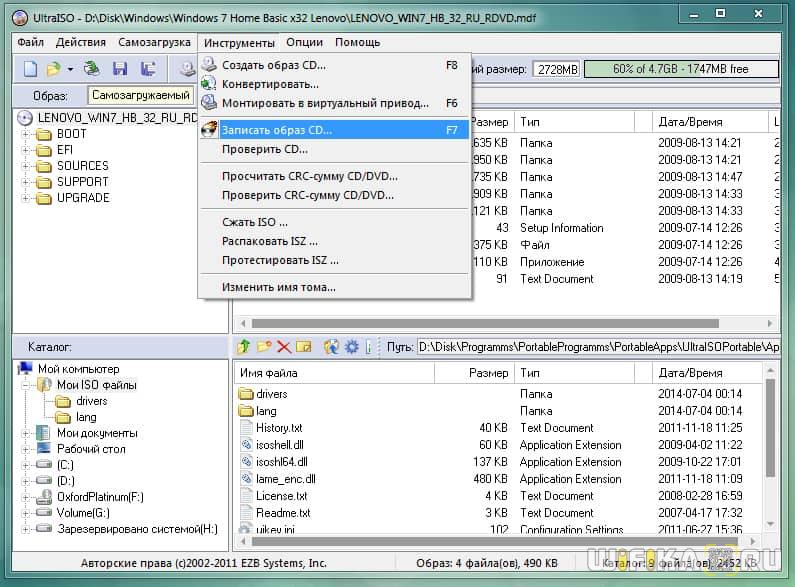
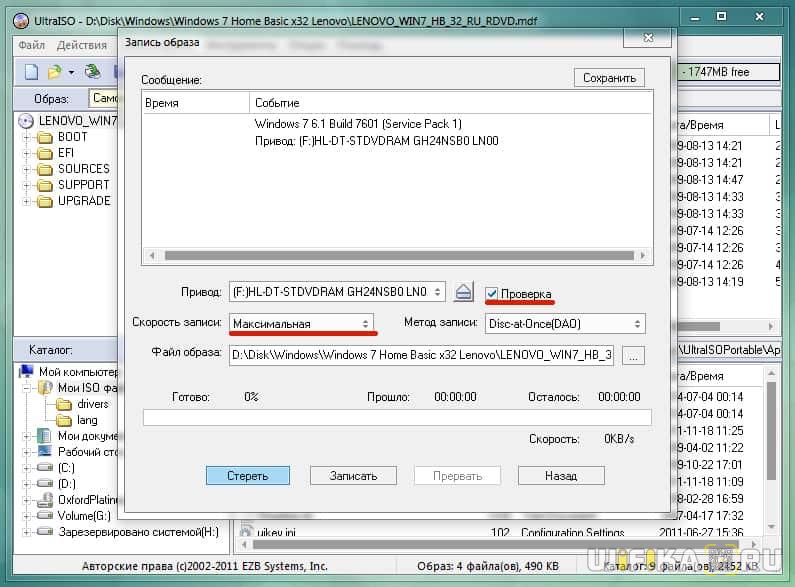


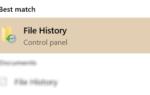 Как создать образ системы для быстрого восстановления windows
Как создать образ системы для быстрого восстановления windows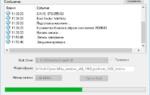 Как Создать Загрузочную Флешку Windows 10 из Образа Диска ISO — UltraISO, Rufus
Как Создать Загрузочную Флешку Windows 10 из Образа Диска ISO — UltraISO, Rufus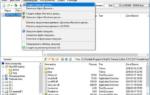 Ultraiso как создать загрузочную флешку windows 10 из iso файла?
Ultraiso как создать загрузочную флешку windows 10 из iso файла?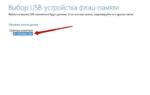 UltraISO 9.7.0.3476. Создание образа диска. Как правильно создать образ диска?
UltraISO 9.7.0.3476. Создание образа диска. Как правильно создать образ диска?